Cara Membuat Daftar Isi Otomatis di Google Docs dengan Mudah - suara
Cara Membuat Daftar Isi Otomatis di Google Docs dengan Mudah
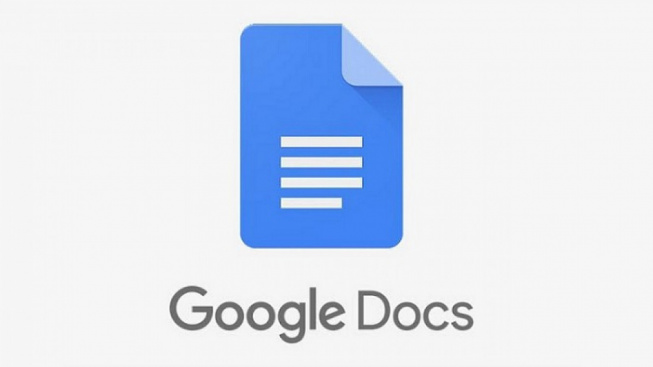
Google Docs dengan cepat menjadi salah satu platform web yang paling mudah diakses dan digunakan untuk mengedit dan berbagi dokumen.
Google Docs juga menyediakan banyak fitur berguna bagi penggunanya. Salah satunya adalah membuat daftar isi otomatis. Kamu dapat membuat daftar isi di Google Docs dengan komputer, iPhone, atau iPad.
Fitur daftar isi Google Docs berguna memberi pembaca garis besar keseluruhan dokumen. Bagian daftar isi kamu akan dibuat secara otomatis berdasarkan judul di Google Doc.
Itu menambahkan tautan yang melompat ke setiap bagian yang dirujuknya ketika diklik, memungkinkan akses cepat ke bagian tertentu dari dokumen.
Lalu bagaimana caranya? Berikut cara membuat daftar isi otomatis di Google Docs yang tim Suara.com rangkum untuk kamu.
Cara Membuat Daftar Isi Otomatis di Google Docs
- Sebelum membuat daftar isi, sisipkan "number page" terlebih dahulu pada menu "insert"
- Pastikan ada satu halaman kosong (blank page) yang sudah kamu sediakan
- Sorot atau blok kalimat yang akan dijadikan judul dalam daftar isi kemudian pilih "style" sesuai judul atau sub judulnya.
- Blok kalimat selanjutnya misal sebagai subjudul kemudian pilih "style" lalu pilih style "heading 2" karena ini merupakan subjudul
- Jika ingin menambahkan sub dari sub judul tinggal gunakan langkah serupa. Semakin banyak subjudul akan terus bertambah angka "heading-nya"
- Setelah selesai tulis "Daftar Isi" pada halaman yang telah dikosongkan tersebut
- Klik menu "Insert" lalu klik menu "Table of contents" maka akan secara otomatis masing-masing judul dan subjudul muncul berurutan beserta halamannya.
Membuat Link untuk Judul Daftar Isi
- Seleksi Judul/Sub-judul yang bersangkutan.
- Klik kanan.
- Pilih ‘Link‘ dari menu yang muncul.
- Pilih Judul/Sub-judul bersangkutan dari menu yang muncul.
Google Docs akan memberikan saran link (tautan) yang sesuai. Tapi kalau link yang ada tidak sesuai dengan judul di dokumen, kamu bisa klik ‘Heading dan Bookmark‘ dari menu yang muncul.
Itulah cara membuat daftar isi otomatis di Google Docs . Bagaimana menurut kamu? Terbilang cukup mudah dan simpel bukan? Selamat mencoba tutorial Google Docs di atas!
Kontributor : Pasha Aiga Wilkins
